⚠️ À utiliser uniquement en cas d’urgence absolue ⚠️
Le mode urgence est réservé aux cas d’extrême urgence, lorsque plus rien ne fonctionne et que la situation devient critique ! Avant de l’utiliser, consultez ces 4 conseils pour éviter d’avoir à activer le mode urgence : Préparer le mode urgence
En résumé
- 💡 Solutions proposées par orderbird PRO vérifiées
- 👁️ Limitations comprises
-
🚨 Activer le mode urgence
-
🚫 Désactiver « Synchroniser les tables »
L’application vous guidera automatiquement à travers les étapes pour activer le mode urgence. -
↔️ Faire la réconciliation des tables
Chaque table ouverte doit être attribuée à un appareil spécifique. -
✅ Continuer à travailler sans synchronisation des tables
Travaillez avec plusieurs appareils sans synchronisation des tables en mode urgence.
-
🚫 Désactiver « Synchroniser les tables »
💡 Étape 1 : Solutions vérifiées ?
✅ Vous avez vérifié les quatre solutions proposées par orderbird PRO et ne pouvez pas éviter d’activer le mode urgence.
✅ Vous avez bien compris qu’il y aura des restrictions dans le déroulement de vos opérations
🚨 Étape 2 : Activer le mode urgence
🚫 Désactiver « Synchroniser les tables »
- Menu principal orderbird PRO > orderbird sync : Désactiver « Synchronisation des tables ».
Répétez cette étape sur chaque appareil !
- Suivez les instructions d’orderbird PRO et appuyez sur « Compris ».

- « Continuer » pour poursuivre,
Flèche retour en haut à gauche pour annuler.
↔️ Démarrer la réconciliation des tables
- Placez tous les appareils côte à côte et appuyez sur « Démarrer le comparatif ».

- ⚠️ À partir de maintenant, vous ne pouvez plus annuler ! ⚠️

- Attribuez chaque table ouverte à un appareil pour garantir une facturation correcte.
- 📋 Passez en revue la liste complète des tables.
- 🎯 Sélectionnez les tables qui resteront sur l’appareil (souvent celui ayant effectué la dernière opération).
- ✅ Cochez pour conserver ou ❌ cochez pour supprimer.
- 🔍 Vérifiez que chaque table ouverte est bien attribuée à un seul appareil.
Exemple :
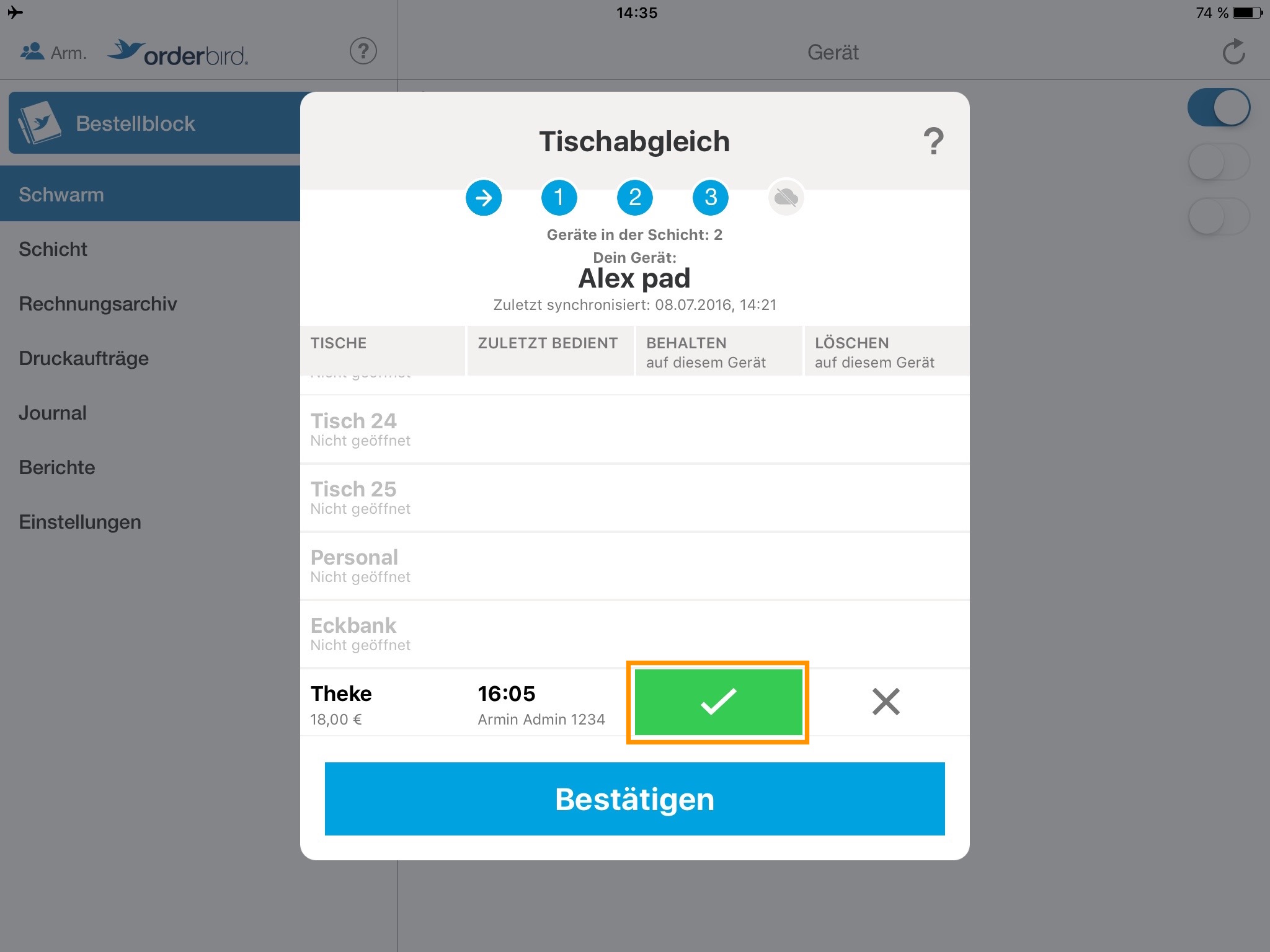
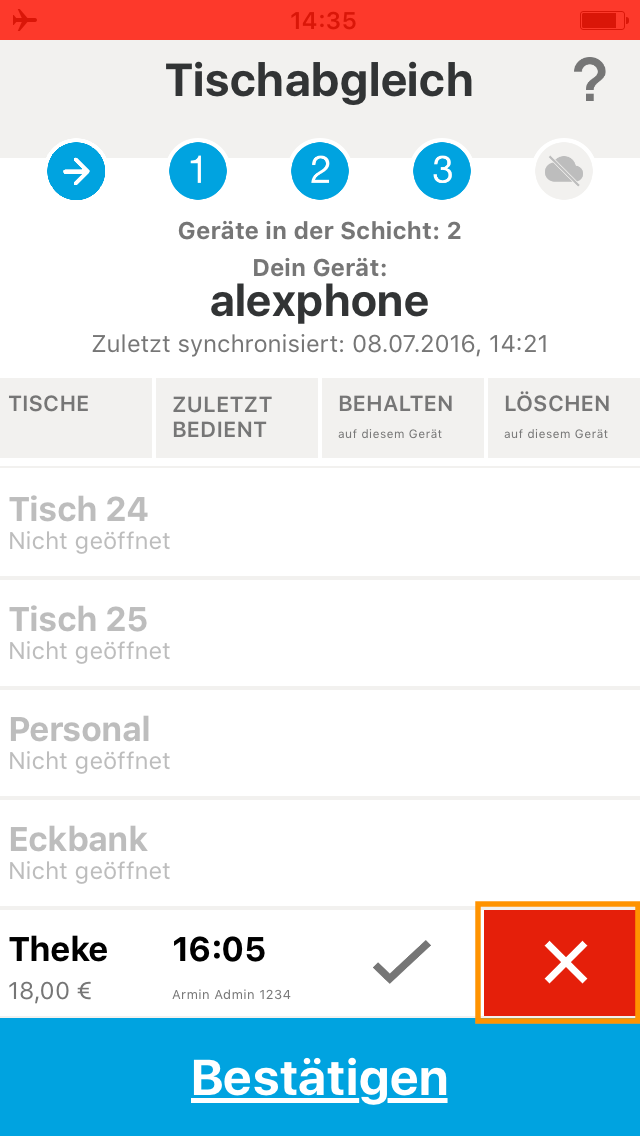
- Appuyez sur le bouton bleu « Confirmer » à la fin de la liste.
✅ Confirmer le démarrage du mode urgence
Activez le mode urgence en appuyant sur « Travailler hors ligne ».

Bon à savoir
- 🛠️ Tout ce qui concerne le dépannage du mode urgence se trouve ici : ➜ Dépannage autour du mode urgence
- ⏹️ Voici comment quitter le mode urgence : ➜ Quitter le mode urgence